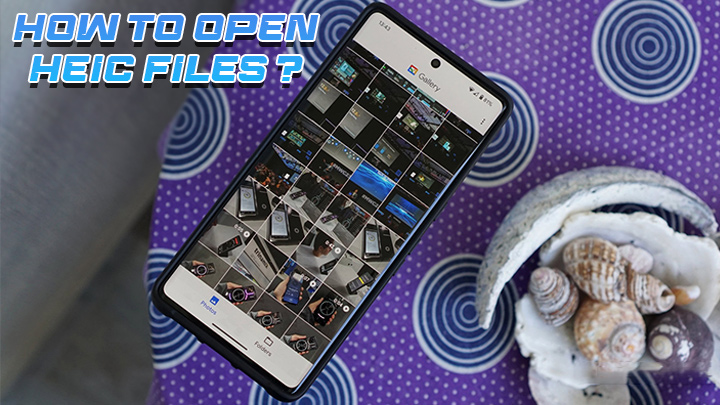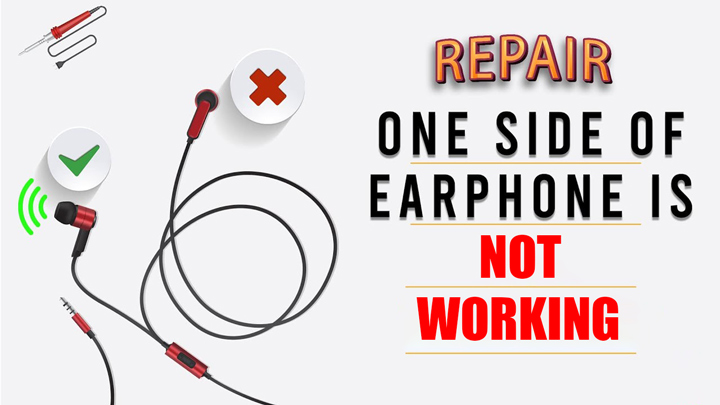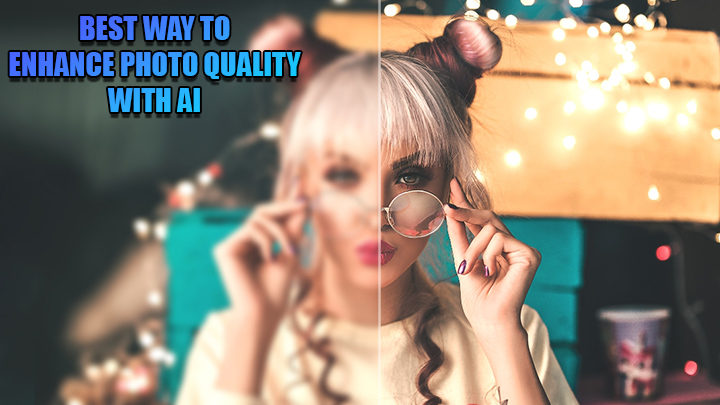نحوه ریست کردن مودم برای حل مشکل قطع و وصلی اینترنت

به طور کلی اکثر ما به صورت روزانه در محیط کار یا منزل از مودم استفاده می کنیم. به همین دلیل بروز هرگونه اختلال در عملکرد آن چندان خوشایند نیست و می تواند آزار دهنده باشد. همانطور که می دانید در صورت بروز مشکلات اساسی برای مودم، بهترین راه حل ریست کردن مودم خواهد بود. با اینکه نحوه ریست کردن مودم های مختلف اندکی تفاوت دارد، اما به سادگی قادر به انجام این کار خواهید بود. در این مقاله از تکنوسان مگ به نحوه ریست کردن مودم به صورت گام به گام خواهیم پرداخت. ریست کردن مودم باعث میشود تا دستگاه به تنظیمات کارخانه برگشته و تغییرات اعمال شده به صورت دستی پاک شود. برای اینکه بدانید چگونه مودم را ریست کنیم؟ و یا ریست کردن مودمها چگونه انجام میشود؟ تا انتهای این مطلب همراه ما باشید.
زمان مورد نظر برای ریست کردن مودم

تمامی تأسیسات الکترونیکی از قبیل مودمها در زمان استفاده و پس از گذشت مدتی، دچار خرابی یا مشکل خواهند شد. بنابراین در صورتی که مشکلاتی از قبیل قطع و وصل شدن اینترنت، روشن نشدن چراغها، فراموشی رمز عبور یا اختلال در عملکرد را مشاهده کردید، باید به فکر ریست کردن مودم باشید. کلیه مشکلات گفته شده از طریق ریست کردن مودم برطرف خواهد شد. زیرا با این کلیه تنظیمات به حالت اولیه بازگشته و دیگر نیازی به انجام هزینه اضافی و مراجعه به تعمیرکاران نخواهد بود.
راهنمای کامل ریست مودم به صورت کامل
در اکثر اوقات ریست کردن یا بازگشت به تنظیمات کارخانه همان فشردن دکمه ریست در پشت دستگاه تصور میشود. اما باید گفت فرایند ریست کردن مودمها شامل دو بخش نرمافزاری و سختافزاری بوده که هر کدام از آنها باید با دقت زیاد انجام گیرد.
ریست نرمافزاری و زمان مناسب انجام آن

در ابتدای آموزش ریست کردن مودم باید گفت، اولین نوع ریستی که میتوانید روی مودم یا روتر خود اعمال کنید سافت ریست یا ریست نرمافزاری است. این تغییر هیچ مشکلی روی مودم ایجاد نکرده و در تنظیمات و پسوردهای آن نیز اختلال ایجاد نخواهد کرد. همچنین ریست نرمافزاری میتواند هم روی مودم هم روی روتر انجام گیرد. در آموزش نحوه ریست کردن مودم و برای این کار نیازی به دکمه ریست فکتوری دستگاه نداشته و هر زمان که اینترنت مودم دچار مشکل شد، میتوان از این روش استفاده کرد.
برای ریست نرمافزاری مودمهای سری ADSL باید سیم تلفن را از دستگاه جدا کرده و پس از چند ثانیه مکث دوباره آن را متصل کرد. البته توجه داشته باشید در مودمهای 3G و 4G در هنگام روشن بودن مودم نباید سیم کارت را از دستگاه خارج کرد. در مودمهای TD LTE نیز برای ریست نرمافزاری باید وارد بخش تنظیمات دستگاه شده و این کار را از طریق غیر فعال کردن کانکشن و دیتای موبایل و فعال کردن مجدد آن پس از چند ثانیه انجام داد.
در مودمهای دیگر نیز ممکن است برای ریست نرمافزاری نیاز باشد تا به بخش تنظیمات و گزینههای Reset یا Restore مراجعه کرد. هر زمان احساس کردید اتصال به اینترنت دچار مشکل شده و یا مودم بیش از اندازه داغ شده است، میتوانید از سافت ریست استفاده کنید. همچنین بین قطع و وصل کردن مودمها باید چند دقیقه منتظر باشید. بدین ترتیب به نزدیکترین دکل مخابراتی متصل خواهید شد.
ریست سختافزاری و نحوه انجام آن
برای ریست کردن سختافزاری مودم ابتدا کابلهای متصل به آن را جدا کرده، سپس دکمه فیزیکی ریست را در پشت دستگاه فشار دهید. برای این کار باید از یک ابزار نوک تیز مانند سوزن استفاده کرد. در صورت نگه داشتن این دکمه به مدت ۱۵ ثانیه، پیکربندی و کلیه تنظیمات اعمال شده روی مودم به حالت تنظیمات پیش فرض کارخانه بازگشته و باید دستگاه مجدداً تنظیم شود. توجه داشته باشید که رمز عبور دستگاه نیز در این آموزش نحوه ریست کردن مودم پاک میشود.
پس از ریست کردن و رها کردن دکمه مورد نظر، مجدداً تمامی چراغهای مودم روشن خواهند شد. پس از آن کابل شبکه را متصل کرده و برای ورود به صفحه تنظیمات آدرس آی پی مودم را در مرورگر وارد کنید. در این قسمت باید نام کاربری و رمز عبور پیش فرض مودم را نیز که اغلب روی جعبه یا خود دستگاه ثبت شده، درج کرد. پس از ورود به صفحه تنظیمات میتوان از بخش Wizard برای کانفیگ مجدد مودم استفاده کرد. این بخش برای کاربرانی که آشنایی زیادی با اطلاعات فنی ندارند، امکان تنظیمات را با مشکلات کمتری فراهم میکند.
الزام و زمان مشخصی برای انجام هارد ریست کردن وجود ندارد. در اکثر موارد در صورت بروز مشکلات فنی میتوان از این نوع ریست استفاده کرد. ریست کردن مودمها و تغییر تنظیمات را همانند نصب سیستم عامل در کامپیوترها میدانند. بنابراین انجام آن در فواصل طولانی مدت میتواند برای دستگاه مفید باشد. البته اعمال چندباره این تنظیمات میتواند برای برخی از کاربران آزاردهنده باشد. بنابراین تا زمانی که مشکلی در مودم ایجاد نشده، از انجام این کار خودداری کنید.
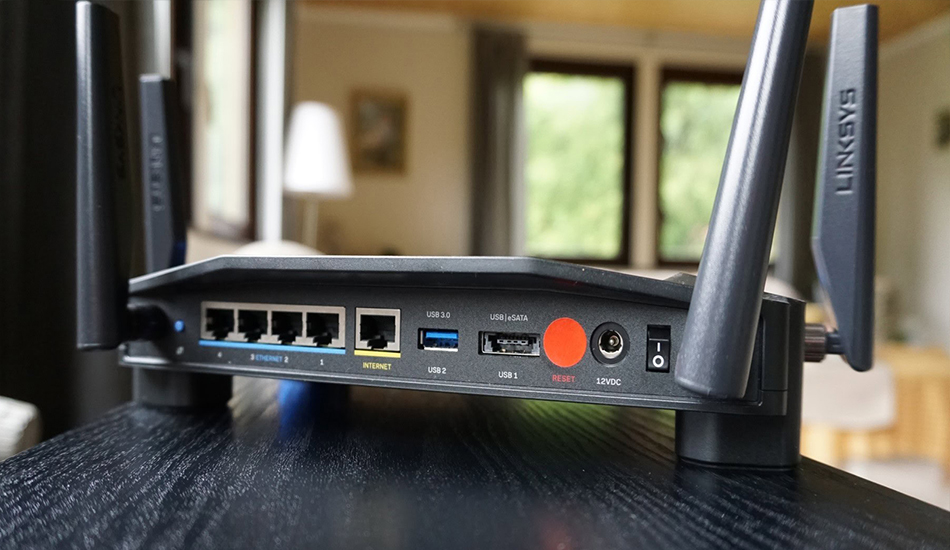
چگونه مودم تی پی لینک خود را ریست کنم؟
برای این کار ابتدا دکمه ریست در پشت دستگاه را با استفاده از یک ابزار نوک تیز به مدت ۱۵ ثانیه نگه دارید. خاموش شدن چراغهای مودم و سپس روشن شدن آن نشان دهنده موفقیتآمیز بودن فرایند ریست است.
برای ریست نرمافزاری نیز به مرورگر وب وارد شده آدرس آی پی مودم یا همان 192.168.1.1 را وارد کنید. در این حالت وارد صفحه تنظیمات شده امکان ریست نرمافزاری وجود دارد. در زمان انجام این تغییرات باید مودم روشن بوده و سیستم نیز به آن متصل باشد.
در ادامه آموزش نحوه ریست کردن مودم و پس از وارد کردن نام کاربری و رمز عبور پیش فرض مودم، وارد بخش Maintenance شده و به تب Sys Restart بروید. گزینه Factory default settings را انتخاب کرده و دکمه restart را بزنید.
روش دوم؛ استفاده از دستور CMD
با استفاده از دستورات Command prompt نیز میتوان به ریست کردن مودمهای TP-Link پرداخت. البته برای استفاده از این روش باید ابزار تلنت روی کامپیوتر شما نصب باشد. برای این کار مراحل زیر باید طی شود.
- ابتدا با فشردن کلیدهای ترکیبی Windows+R پنجره Run را مشاهده کنید.
- سپس کلمه CMD را در منوی مشخص شده وارد کرده و اینتر را بزنید.
- در پنجره جدید باز شده باید دستور Talent 192.168.1.1 را اجرا کنید.
- در صورت ایجاد تغییر در آدرس آی پی مودم، آدرس جدید را تایپ کرده و سپس نام کاربری و رمز عبور پیش فرض را نیز وارد کنید.
- با ورود به این بخش سه دستور شامل Dev reboot، Sys reoot، Set reboot مشاهده میشود که باید یکی از آنها انتخاب شوند.
- پس از اتمام فرایند ریست نیز میتوان تنظیمات پیکربندی را مجدداً آغاز کنید.

چطور مودم دی لینک خود را ریست کنم؟
- ابتدا دکمه ریست فیزیکی در پشت دستگاه را فشرده و آن را به مدت ۱۰ الی ۱۵ ثانیه نگه دارید. در این هنگام باید چراغهای مودم خاموش شده و مجدداً روشن شوند.
- سپس به مرورگر وب در سیستم وارد شده آدرس آی پی مودم را در آن وارد کنید.
- در صفحه نمایان شده نام کاربری و رمز عبور مودم را در کادر مشخص شده تایپ کنید. اغلب نام کاربری و رمز عبور در تمامی مودمها به صورت پیش فرض عبارت Admin است.
- پس از ورود به بخش تنظیمات در قسمت منوی سمت چپ گزینه سیستم را انتخاب کرده سپس روی تب Tools کلیک کنید.
- در ادامه نحوه ریست کردن مودم باید گفت، گزینه در این قسمت Restore Factory Defaults قرار دارد که با انتخاب آن مودم به حالت تنظیمات پیش فرض کارخانه برمیگردد.
از مراحل ریست کردن مربوط به مودمهای دی لینک و تی پی لینک میتوان برای تمامی مودمها استفاده کرد. البته ممکن است در برخی جزئیات بیاهمیت مانند نام گزینهها با یکدیگر تفاوت داشته باشند. در صورتی که پس از ریست کردن با مشکل قطع و وصل شدن اینترنت مواجه شدهاید، احتمالاً به دلیل وجود نویز در خطوط ADSL و عدم اتصال سیستم به مودم است.
ریبوت کرن مودم برای حل مشکل
ریبوت کردن یا همان خاموش و روشن کردن مودم یکی از ساده ترین روش reset کردن مودم است که معمولاً در زمان مشکلات قطعی اینترنت یا ایجاد اختلال استفاده میشود. البته استفاده از این روش باعث ایجاد تغییر در پسورد یا تنظیمات دستگاه نخواهد شد. بلکه تنها حافظه موقت دستگاه پاک شده و سیستم عامل مودم میتواند عملکرد روانتری را به کاربر ارائه کند. برای این کار تنها کافی است مودم را از برق کشیده یا باتری آن را جدا کنید. پس از ۳۰ ثانیه مکث و سرد شدن دستگاه، مجدداً آن را به برق متصل کرده یا باتری آن را در جای مورد نظر قرار دهید.
حرف آخر
ریست کردن مودمها میتواند بسیاری از مشکلات مربوط به قطع و وصل شدن اینترنت و اختلال در آن را برطرف کند در صورتی که کلیه موارد مربوط به ریست کردن مودمها را انجام داده و باز هم مشکل وجود دارد، بهتر است به شرکت ارائه دهنده اینترنت نیز مراجعه کنید. در برخی موارد وجود مشکلات سختافزاری در مودم نیز باعث بروز اختلالات در اینترنت خواهد شد. در این مطلب به مواردی مانند نحوه ریست کردن مودم، تنظیمات مجدد و ریبوت کردن آنها اشاره شد. البته کاربران میتوانند با توجه به مشکل ایجاد شده هر کدام از راهکارهای مورد نظر را انتخاب کنند. در صورتی که به عنوان کاربر تکنوسان مگ یکی از روشهای بالا را مورد استفاده قرار دادهاید، با درج نظرات خود میتوانید به دیگر کاربران در حل مشکلات مربوط به مودم کمک کنید.